Verbinden aan gegevensbronnen in Power BI Desktop
Nu Bureaublad Microsoft Power BI is geïnstalleerd, bent u klaar om te Verbinden aan de steeds groter wordende wereld met gegevens. Er zijn allerlei gegevensbronnen beschikbaar in het Microsoft Power Query Excel-venster. De volgende afbeelding laat zien hoe u gegevens Verbinden door het tabblad Start op het lint te selecteren en vervolgens Gegevens ophalen meer te > selecteren.
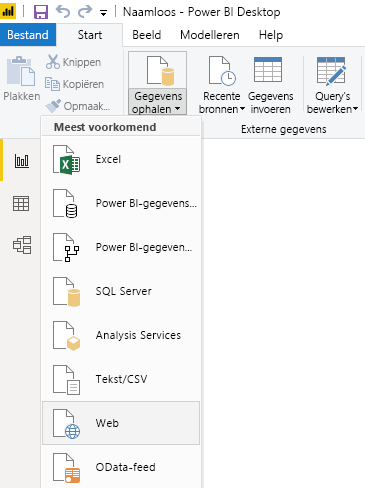
In deze eenheid worden Verbinden aan een paar verschillende webgegevensbronnen gekoppeld.
Stel dat u het bedrijf intrekt - u wilt wonen waar veel van deze mensen, lage percentages en goede zorg zijn - of misschien bent u een gegevensanalist en u wilt die informatie uw klanten helpen. U wilt uw doelgroep bijvoorbeeld helpen bij het doel van verkoop door de leverancier, waarbij de doelgroep het vaakst wordt gebruikt.
De volgende webresource heeft hoe dan ook gegevens over deze onderwerpen, en meer:
De beste en beste staten om in te trekken, gebaseerd op wat mensen werkelijk willen
Selecteer Get Data > Web en plak het adres:
https://www.fool.com/research/best-states-to-retire/
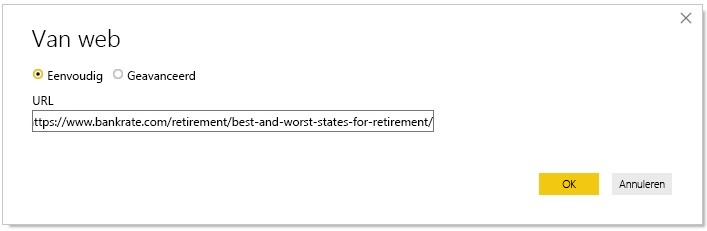
Wanneer u OK , gaat de queryfunctionaliteit Power BI Desktop van werken. Een query uitvoeren op de webresource. In het venster Navigatie wordt weergegeven wat deze op die webpagina heeft gevonden. In dit geval wordt een tabel gevonden (Rangschikking van beste en staten voor pensioen). Het is belangrijk dat scores van ** afzonderlijke factors worden genormaliseerd in een schaaltabel 0-100** , dus selecteer deze in de lijst. In het venster Grafiek wordt een preview.
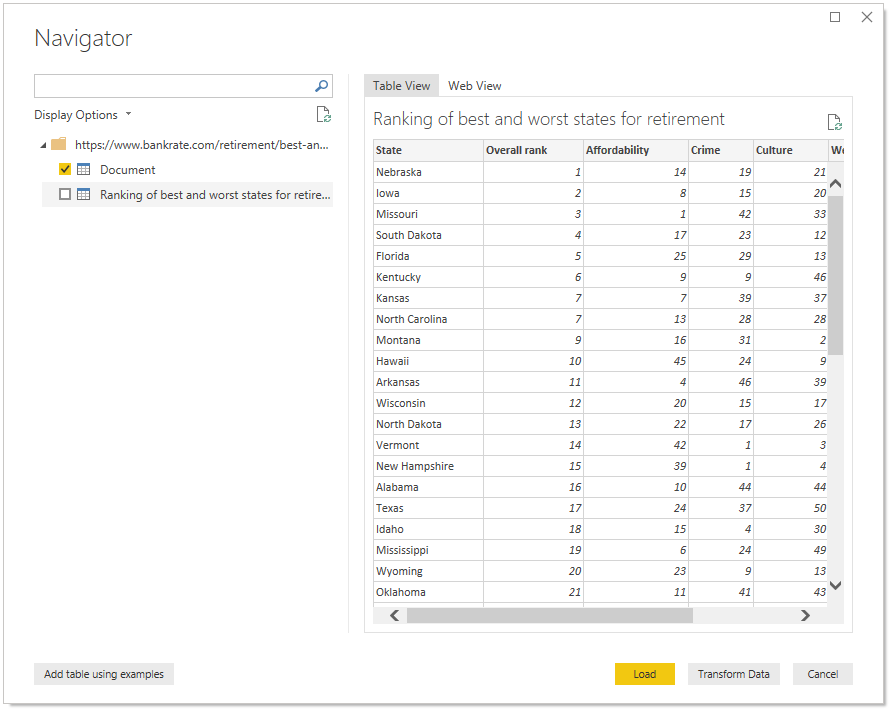
Aan dit aanwijzen kunt u de query bewerken voordat u de tabel inbelastingt, door Onder in het venster Transformatiegegevens te selecteren. U kunt de tabel ook gewoon laden.
Wanneer u Transformatiegegevens selecteert, Power Query wordt de Editor gestart en wordt een vertegenwoordigersweergave van de tabel weergegeven. Het deelvenster Query-instellingen wordt weergegeven (als dat niet zo is, selecteert u het tabblad Weergeven in het lint en > selecteert u Query-instellingen weergeven). Hier ziet u hoe het eruit ziet.
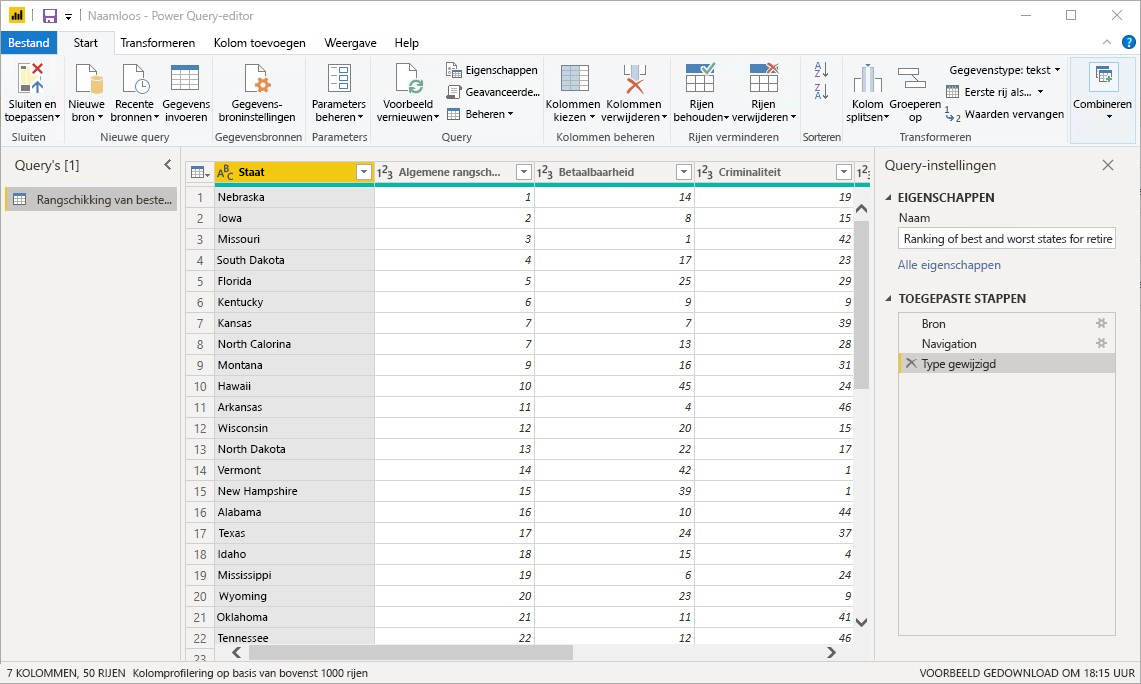
In Power BI Desktop dit artikel kunt Verbinden aan meerdere gegevensbronnen koppelen en deze combineren om zaken te doen.
In de volgende eenheid gaan we Aanpassen om deze aan onze behoeften te laten voldoen. Het proces van het aanpassen van verbonden gegevens wordt het maken van verbindingsinformatie genoemd.